URLをクリップボードにコピーしました
直接参照URL:https://faq.kyoceradocumentsolutions.co.jp/Detail.aspx?id=3840
| |
最終更新日 2024/01/30 |
FAQ番号:3840 |

|
原稿の枚数が多いのですべて読み込みしてから印刷(送信)したい
|

|
(対象機種)
| カラー複合機 |
モノクロ複合機 |
| TASKalfa 8353ci/7353ci |
TASKalfa 9003i/7003i |
| TASKalfa 6053ci/5053ci/4053ci |
TASKalfa 6003i/5003i |
| TASKalfa 3253ci/2553ci |
TASKalfa 8002i/7002i |
| TASKalfa 8052ci |
TASKalfa 6002i/5002i/4002i |
| TASKalfa 6052ci/5052ci/4052ci |
TASKalfa 8001i/6501i |
| TASKalfa 3252ci/2552ci |
TASKalfa 5501i/4501i |
| TASKalfa 7551ci/6551ci |
TASKalfa 8000i/6500i |
| TASKalfa 5551ci/4551ci/3551ci/3051ci |
TASKalfa 5500i/4500i/3500i |
| TASKalfa 7550ci/6550ci |
TASKalfa 4012i/3212i |
| TASKalfa 5550ci/4550ci/3550ci/3050ci |
TASKalfa 3511i/3011i |
| TASKalfa 2551ci |
TASKalfa 3510i/3010i |
| TASKalfa 2550ci |
TASKalfa 300i |
| TASKalfa 406ci/356ci |
TASKalfa 520i/420i |
| TASKalfa 552ci/500ci/400ci/300ci/250ci |
KM-5050/4050 |
| |
|
上記以外の機種をご使用の場合は こちら から使用している機種を選択してください。
原稿ガラスでのコピー(送信)で原稿の枚数が多く、すべて読み込みしてから印刷(送信)したい場合や、原稿の枚数が多くて原稿送り装置に一度にセットできないときに、連続読み込み機能を使用し、数回に分けて読み込んで一括印刷(送信)できます。
この機能では、[読み込み終了]を押すまで、原稿を読み込み続けます。
※連続読み込みの初期値を変更したい場合は こちら を参照してください。
コピーの場合か送信(またはファクス)の場合を選択してください。
・コピーの場合
・送信(またはファクス)の場合
【 コピーの場合 】
- コピーキーを押してコピー画面にしてください。
- [応用/その他]→[連続読み込み]の順に押してください。
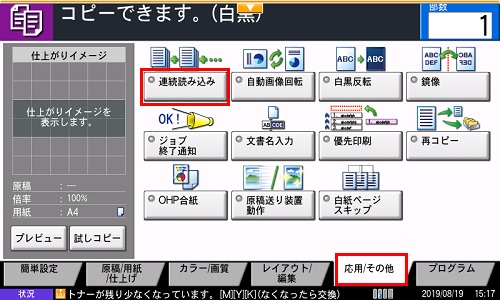
- 連続読み込みを選択する場合は、[設定する]を押して[OK]を押してください。応用コピーを選択する場合は、[応用コピー]を押して、仕上がりのとじ方向を選択して[OK]を押してください。
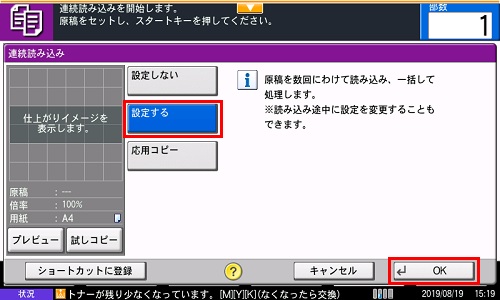
※「応用コピー」を選択した場合
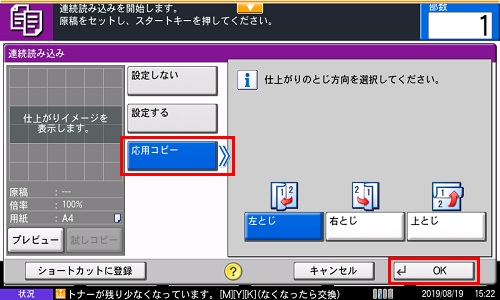
※「応用コピー」について
コピー時または印刷時に[応用コピー]を選択すると仕上がりのとじ方向を[左とじ]、[右とじ]、[上とじ]から選択する ことができます。また、読み込み途中で、次ページの変更ができます。
- 原稿をセットし、スタートキーを押してください。
※応用コピーを選択したときは、次ページの変更ができます。
| 設定項目 |
説明 |
| 次のコピー面をうらへ |
両面コピー時、次のページがおもて面に印刷される場合、うら面に印刷します。[次のコピー面をうらへ]を押してください。 |
| 次のコピー面をおもてへ |
両面コピー時、次のページがうら面に印刷される場合、おもて面に印刷します。[次のコピー面をおもてへ]を押してください。 |
| 白紙を挿入 |
次ページに白紙を挿入します。[白紙を挿入]を押してください。 |
※「応用コピー」を選択した場合の画面
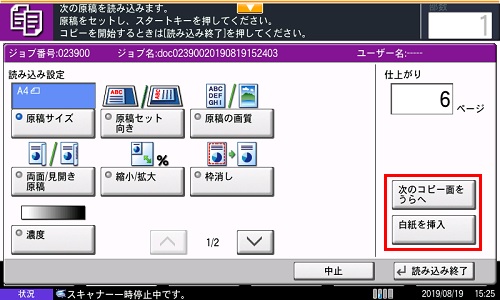
- 次の原稿をセットして、スタートキーを押してください。同じ手順で残りの原稿を読み込んでください。原稿の読み込みがすべて終了したら、[読み込み終了]を押してください。コピーが開始されます。
【 送信(またはファクス)の場合 】
- 送信(またはファクス)キーを押してください。
- [応用/その他]→[連続読み込み]の順に押してください。
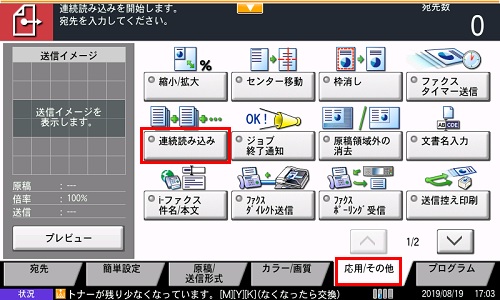
- [設定する]を押して[OK]を押してください。連続読み込みが選択されます。
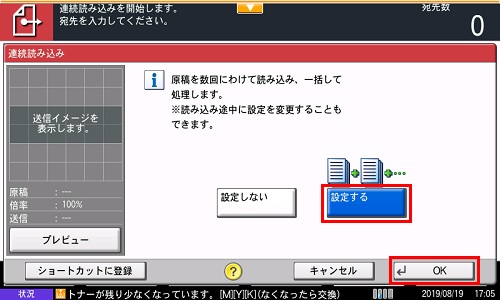
- 送信先を指定してください。
- 原稿をセットし、スタートキーを押してください。読み込みが終了したら、必要に応じて設定を変更してください。
- 次の原稿をセットして、スタートキーを押してください。同じ手順で残りの原稿を読み込んでください。原稿の読み込みがすべて終了したら、[読み込み終了]を押してください。送信が開始されます。
|
| カラーA3/A4複合機
|
TASKalfa 5551ci/4551ci/3551ci/3051ci
TASKalfa 2551ci
TASKalfa 6052ci/5052ci/4052ci/3252ci/2552ci
TASKalfa 2550ci
TASKalfa 406ci/356ci
TASKalfa 552ci
TASKalfa 500ci/400ci/300ci/250ci
TASKalfa 7551ci/6551ci
TASKalfa 8052ci
TASKalfa 7550ci/6550ci
TASKalfa 5550ci/4550ci/3550ci/3050ci
TASKalfa 6053ci/5053ci/4053ci/3253ci/2553ci
TASKalfa 8353ci/7353ci
|
| モノクロA3/A4複合機
|
TASKalfa 3511i/3011i
TASKalfa 6002i/5002i/4002i
TASKalfa 3510i/3010i
TASKalfa 4012i/3212i
TASKalfa 300i
TASKalfa 8002i/7002i
TASKalfa 520i/420i
TASKalfa 5501i/4501i
TASKalfa 8001i/6501i
TASKalfa 5500i/4500i/3500i
TASKalfa 8000i/6500i
KM-5050/4050
TASKalfa 6003i/5003i
TASKalfa 9003i/7003i
|